各位朋友们,你们熟悉3dmax软件里的球形化命令吗?今日小编分享的这篇文章就专门为大伙提供了3dmax使用球形化命令的详细操作内容,有需要的朋友不要错过哦。
1、打开3dmax(这里用的3dmax2010版)。可看到四个视图窗口,在窗口的右边,鼠标左键单击面板的【标准基本体】按钮,选择【圆柱体】,在透视图上,拖动绘制一个圆柱体出来,并旋转90度,
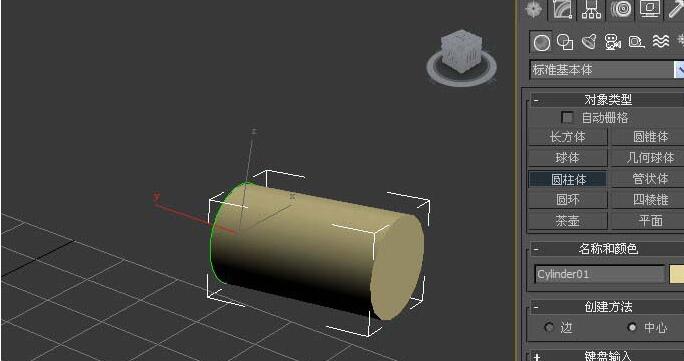
2、鼠标左键选择【圆柱体】后,在右边的【修改器】面板上,拖动下拉选项,选择球形化命令,
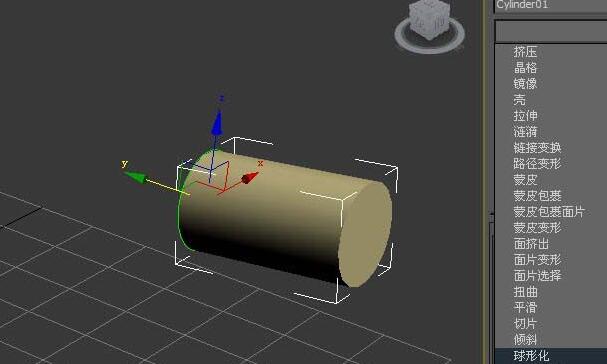
3、在右边的【球形化命令】面板上,可看到默认百分比参数为100,此时在透视图上,可看到圆柱体变成球形了。
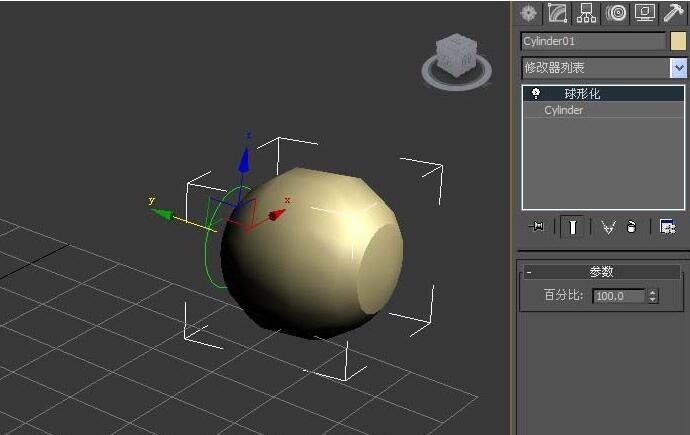
4、在右边的【球形化命令】面板上,修改百分比参数为75,在透视图中,此时可看到圆柱体变成长椭圆球形了。
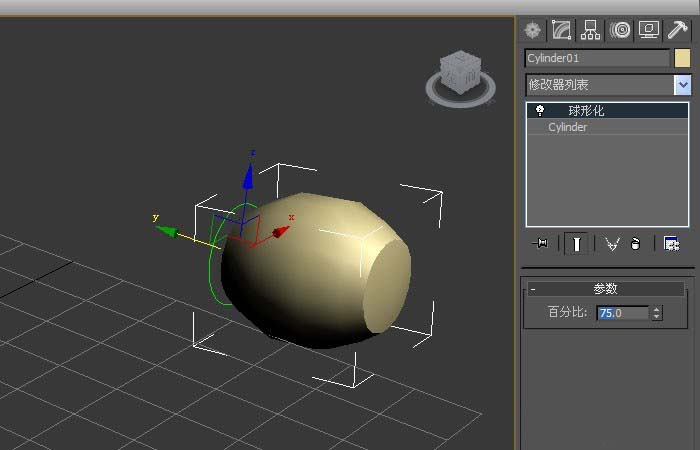
5、在右边的【球形化命令】面板上,修改百分比参数为50,在透视图中,此时能看到圆柱体变成腰鼓的形状了。
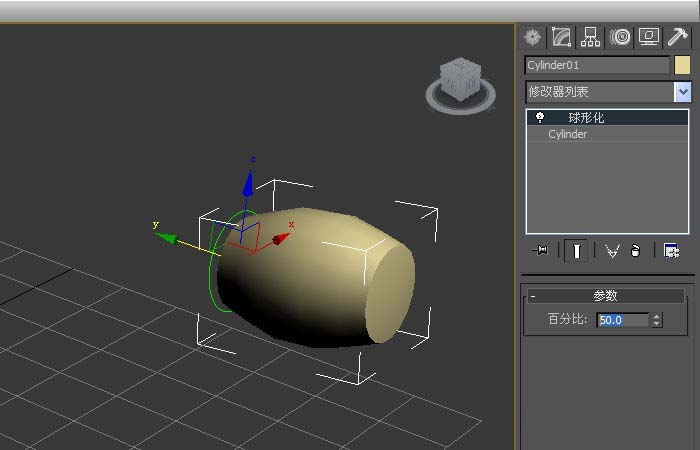
6、最后渲染透视图,鼠标左键单击【渲染】按钮,就能看到圆柱体通过球形化命令,修改参数后的效果图了。
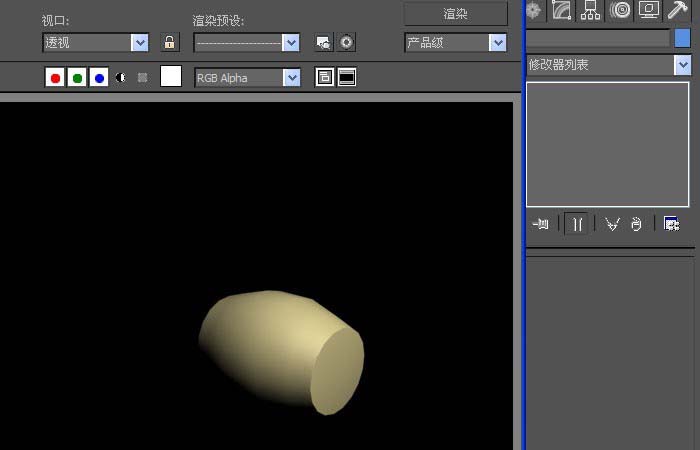
以上这里为各位分享了3dmax使用球形化命令的详细教程。有需要的朋友赶快来看看本篇文章吧。
- 雷电模拟器怎么设置主页面快捷键-设置主页面快捷键的方法
- 雷电模拟器怎么设置缩小屏幕快捷键-设置缩小屏幕快捷键的方法
- 雷电模拟器怎么设置录制宏快捷键-设置录制宏快捷键的方法
- 过山车大亨3怎么养动物-过山车大亨3饲养动物攻略
- 过山车大亨3游戏秘籍怎么使用-过山车大亨3游戏秘籍使用攻略
- 过山车大亨3野生动物园职业生涯第一关怎么过-第一关通关攻略
- 过山车大亨3野生动物园职业生涯第二关怎么过-第二关通关攻略
- 过山车大亨3野生动物园职业生涯第三关怎么过-第三关通关攻略
- 英雄无敌6技能怎么加点-英雄无敌6技能加点攻略
- 英雄无敌6虚弱诅咒怎么样-英雄无敌6虚弱诅咒技能介绍
- 英雄无敌6群体虚弱诅咒怎么样-英雄无敌6群体虚弱诅咒技能介绍
- 英雄无敌6召唤暗元素怎么样-英雄无敌6召唤暗元素技能介绍
- 英雄无敌6群体腐烂诅咒怎么样-英雄无敌6群体腐烂诅咒技能介绍
- 中世纪2:全面战争有哪些城市-中世纪2:全面战争城市汇总
- 中世纪2:全面战争怎么控兵-中世纪2:全面战争控兵攻略
- 中世纪2:全面战争经济怎么发展-中世纪2:全面战争经济发展攻略
- 中世纪2:全面战争怎么掌控教皇-中世纪2:全面战争掌控教皇的方法
- 中世纪2:全面战争怎么使用秘籍-使用秘籍的方法
- potplayer怎么进行更新-potplayer更新方法
- potplayer如何更换皮肤-potplayer更换皮肤的方法
- PotPlayer怎么加速播放-PotPlayer加速播放的方法
- Potplayer播放器怎么截图-Potplayer截图路径
- 一键ghost怎么用-一键ghost使用方法
- 一键ghost怎么重装系统-一键ghost重装系统的方法
- 一键ghost忘记密码怎么办?-一键ghost忘记密码解决办法
- Windhawk(系统优化软件)V1.4.1 官方最新版
- 刻岸录屏大师 V1.0.1 电脑版
- AMD显卡驱动 V24.7.1 官方最新版
- 多功能媒体相册查看工具 V1.4 官方最新版
- Win11 22635.3936(KB5040535)更新补丁 官方版
- 核烁图片批量标记注释工具 V1.1.0 官方最新版
- Win10 22H2 KB5040525更新补丁 官方版
- 千鹿设计助手 V1.2.0 官方最新版
- Win11 Canary 26257更新补丁 官方版
- PM lite(图像校正漂白工具) V1.2 最新轻量版
- 无冬之夜2全系列汉化补丁 V1.01a
- 零濡鸦之巫女放生莲寂静三角头MOD v2.25
- 银河破裂者智能的弹药厂MOD v1.72
- 破晓传说轻薄的shionne高级dlc服装MOD v1.47
- 石油骚动修改器 V1.0 绿色版
- 泰坦之旅六项修改器 V1.1 绿色版
- 无主之地前传八项修改器 V1.0 绿色版
- 生死狙击魔方修改器 V1.0 绿色版
- 丧尸围城七项修改器 V1.00 绿色版
- 红视五项修改器 V1.01 绿色版
- cellulite
- celluloid
- cellulose
- Celsius
- Celtic
- cement
- cement mixer
- cemetery
- cenotaph
- censor
- 人本西格玛
- 未来10年的10大投资(后次贷危机时代的明智选择)
- 环境与资源保护法(21世纪中国高校法学系列教材)
- 中国经济体制改革的国际比较与借鉴/中国经济体制改革研究丛书
- 企业战略管理(理论要径和工具高等院校精品课程教材)
- 劳动合同法及实施条例之HR应对/人大版新法精释丛书
- 新自由主义主导下的学校重建研究/当代浙江学术文丛/光明学术文库
- 毛泽东思想和中国特色社会主义理论体系概论课案例式专题教学教师用书/高校思想政治理论课案例式专题教学丛书
- 宪法学专题研究/21世纪法学研究生参考书系列
- 外国法律思想简史(21世纪中国高校法学系列教材)
- [BT下载][独步逍遥][第430集][WEB-MKV/0.49G][国语配音/中文字幕][4K-2160P][H265][流媒体][ZeroTV] 剧集 2020 大陆 动作 连载
- [BT下载][珠玉在侧][第09集][WEB-MKV/0.41G][国语配音/中文字幕][1080P][流媒体][ParkTV] 剧集 2024 大陆 剧情 连载
- [BT下载][珠玉在侧][第03集][WEB-MKV/0.48G][国语配音/中文字幕][1080P][流媒体][ParkTV] 剧集 2024 大陆 剧情 连载
- [BT下载][珠玉在侧][第09集][WEB-MP4/0.24G][国语配音/中文字幕][1080P][H265][流媒体][ZeroTV] 剧集 2024 大陆 剧情 连载
- [BT下载][珠玉在侧][第09集][WEB-MKV/0.67G][国语配音/中文字幕][4K-2160P][H265][流媒体][ParkTV] 剧集 2024 大陆 剧情 连载
- [BT下载][珠玉在侧][第09集][WEB-MKV/0.71G][国语配音/中文字幕][4K-2160P][H265][流媒体][ZeroTV] 剧集 2024 大陆 剧情 连载
- [BT下载][神奇阿呦][第05-06集][WEB-MKV/0.23G][国语配音/中文字幕][1080P][流媒体][ParkTV] 剧集 2013 大陆 喜剧 连载
- [BT下载][神奇阿呦][第05-06集][WEB-MKV/0.57G][国语配音/中文字幕][4K-2160P][H265][流媒体][ParkTV] 剧集 2013 大陆 喜剧 连载
- [BT下载][绝代双骄][第01-06集][WEB-MKV/13.48G][国粤多音轨/中文字幕][4K-2160P][H265][流媒体][ParkTV] 剧集 更 早 香港 武侠 连载
- [BT下载][缉毒先锋1982][第01-04集][WEB-MKV/0.58G][国语配音/中文字幕][4K-2160P][H265][流媒体][ParkTV] 剧集 2023 大陆 剧情 连载